Временами без номера были случаи, когда ПК с Windows не загружался или загружался неправильно. Обычно, когда это происходит, после двух или трех попыток система по умолчанию открывает окно восстановления, которое обычно называется расширенными параметрами запуска. Если Windows 10 не перейдет в режим восстановления по какой-либо причине.
Это то, что случилось с некоторыми пользователями.
«Я вроде испортил свои системные файлы, поэтому попытался восстановить систему. Но это занимает вечность, и после ожидания в течение 4 часов я решил выключить свой ноутбук, удерживая кнопку питания. После этого Windows 10 просто не загружается, и я не могу войти в режим восстановления. Экран просто остается черным после завершения экрана загрузки. Может ли кто-нибудь помочь мне с этим?
Читайте о применимых решениях ниже.
Что делать, если Windows 10 не перейдет в режим восстановления?
1. Жесткая перезагрузка ПК

ЧТО делать если восстановление запуска не помогает или не дает результатов?!
- Отключите все внешние устройства от вашего ПК.
- Отключите зарядное устройство от источника питания.
- Нажмите и удерживайте кнопку питания (удерживайте до 25 секунд).
- Выньте аккумулятор и вставьте его снова.
- Подключите зарядное устройство и снова нажмите кнопку питания (чтобы включить его).
2. Принудительный вход в безопасный режим

- Нарушайте процесс загрузки столько раз, сколько сможете. Это должно вызвать окно восстановления.
- Если появится окно восстановления, вы можете продолжить; в противном случае прервите.
- В окне восстановления (Дополнительные параметры запуска) выберите Устранение неполадок .
- Выберите Дополнительные параметры .
- В списке параметров нажмите Восстановление запуска .
- Следуйте инструкциям на экране, чтобы восстановить запуск и перезагрузить систему в безопасном режиме.
Если вы не можете загрузиться в безопасном режиме, используя этот метод, вы можете попробовать следующее решение.
3. Используйте диск восстановления
Шаг 1. Создайте диск восстановления

- Получите еще один ПК с Windows 10 и флэш-накопитель (> 512 МБ).
- Слот в флешке.
- Перейдите на страницу Пуск >Панель управления , введите Создать диск восстановления и нажмите на него.
- Следуйте подсказкам, чтобы завершить процесс.
Шаг 2: Загрузите компьютер

- Включите флешку как «загрузочную». Это можно сделать в настройках BIOS.
- Слот диска в вашем компьютере.
- Откройте Дополнительные параметры запуска .
- Нажмите Продолжить , чтобы перезагрузить компьютер. Или же выберите вариант Использовать устройство и используйте диск восстановления (флэш-диск) для перезагрузки системы.
4. Ремонт автозапуска

- Перейдите на Устранение неполадок .
- Выберите Дополнительные параметры .
- Нажмите Восстановление при загрузке и следуйте инструкциям на экране.
5. Восстановить систему

- В окне «Дополнительные параметры запуска» нажмите Устранение неполадок .
- Выберите Дополнительные параметры >Восстановление системы .
- Следуйте инструкциям на экране, чтобы завершить процесс восстановления.
Один из методов устранения неполадок здесь (с помощью диска восстановления) должен решить проблему. Однако, если проблема сохраняется, вы можете попробовать войти в режим восстановления через установочный носитель.
Заключительная записка
Если вы опробовали все методы устранения неполадок, приведенные в этом руководстве, без каких-либо усилий, существует вероятность повреждения системы и/или повреждения оборудования. Надеемся, что это не так, и Windows 10 не перейдет в режим восстановления , ошибка больше не появится.
В случае повреждения вы можете использовать антивирусную программу для сканирования и исправления ошибки.
Источник: generd.ru
Bloggik.net
Главная >> Проблемы и решения >> Windows >> Windows 7. Не работает восстановление системы. Что делать?
Установили новую программу, после чего операционная система Windows 7 работает некорректно? Деинсталляция злополучного приложения не принесла желаемого результата? Решили откатиться к одной из точек восстановления, и не тут-то было? Не знаете, что делать? Давайте искать решение вместе.
Прежде всего, проверьте, включена ли в вашем Windows 7 защита системы. Перейдите по пути Пуск → кликните правой кнопкой мыши Компьютер → Свойства → Защита системы
Откроется окно, где в пункте « Параметры защиты » вы увидите перечень дисков, в котором напротив каждого указано, включена защита или нет (непосредственно после установки Windows 7 защита включена только для диска, на который установлена операционная система).
Теперь кликните левой кнопкой мыши по нужному диску и нажмите кнопку « Настроить »
Откроется окно, где в пункте « Параметры восстановления » отметьте « Восстановить параметры системы и предыдущие версии файлов ». После чего нажмите ОК и создайте первую точку восстановления, нажав на кнопку « Создать » во вкладке « Защита системы ».
Теперь давайте перейдем к трудным случаям. Например, что делать, если перейдя по пути Компьютер → Свойства → Защита системы , вы просто-напросто не обнаружили закладку « Защита системы », или же при переходе на неё посыпались ошибки?
Наиболее вероятная причина такого поведения Windows 7 – повреждение системы. Скорее всего, вы поставили новую операционную систему поверх старой.
Войдите в Windows 7 из-под учетной записи с правами администратора и проверьте, запущена ли служба « Программный поставщик теневого копирования » (Microsoft Software Shadow Copy Provider). Для этого вызовите Диспетчер задач → Вкладка « Службы » → кнопка « Службы ». Указанная выше служба должна или работать, или быть установлена « Вручную ».
Откройте командную строку (комбинация клавиш Win+R ) и введите sfc /scannow, чтобы проверить Windows 7 на наличие ошибок.
Разберем второй случай, когда защита системы отключена, а кнопки « Настройка » и « Создать » невозможно нажать.
Кроме указанных для первого случая действий, вызовите команду « Выполнить » и введите gpedit.msc
От имени администратора запустите командную строку и выполните «gpedit.msc». В открывшемся « Редакторе локальной групповой политики » следуйте по ветке Конфигурация компьютера → Административные шаблоны → Система → Восстановление системы . Проверьте строки « Отключить конфигурацию » и « Отключить восстановление системы ». Для них в столбце « Состояние » должно быть указано « Не задана ».
После проведённых действий, проблемы с восстановлением системы должны решиться. Удачной работы!
? cpu downloads ethernet hdmi linux microsoft soft usb usb 2.0 wi-fi windows windows 7 windows xp блок питания вендор вентилятор вес вид видеокарта вирус возникает возникла войти восстанавливать системы восстановление выдаёт габариты девайс для чего драйвер жесткий диск зачем звук избавиться интерфейс кабель как как быть клавиатура компьютер кулер материнская плата наушники не могу не получается не работает невозможно нельзя ноутбук обзор озу операционная система описание ос особенности отзывы отказано в доступе открыть охлаждение ошибка параметры переустановка питание повреждение подключение помогите порт появилась проблема программа программы процессор размеры разъём реестр сбой сеть система скачать сообщение сообщение об ошибке софт сравнение сравнения стоимость тестирование тесты технология убрать удалить утилита файл характеристика характеристики цвет цена чипсет что делать шум
Последние комментарии
- Полное Г Жалею что купил. Дрова и прога которая тр.
- спасибо помог 2 вариант!
- Огромное спасибо автору. Всё заработало, хоть и сп.
- скачать microsoft fix it и все проблемы с компьюте.
- я чот тоже диспетчер открывал и вырубил вирус опят.
Источник: bloggik.net
Восстановление системы не было успешно завершено
![]()
Восстановление операционной системы Windows — очень важная функция, которая дает возможность вернуть все параметры в рабочее состояние в любой ситуации. Ее можно использовать во всех версия системы. Пользователю нужно только создать точку восстановления при полностью исправной ОС. Но периодически при такой операции возникает ошибка «восстановление системы не было успешно завершено». Чтобы выяснить причины и решить эту проблему, дочитайте эту статью до конца.

Причины ошибки при восстановлении
Ошибка может иметь код: 0x80070091. Она может возникать как при восстановлении системы из заранее сохраненной точки, так и при возврате Windows к первоначальному состоянию. Одной из распространенных причин является обновления Windows. Папка WindowsApps содержит файлы обновлений. Именно с ней возникают конфликты при восстановлении.
После этого пользователю предлагается начать процесс восстановления снова. Но, как правило, это ни к чему не приводит, и пользователь видит повторно все то же системное сообщение.
Что делать, если не удается выполнить восстановление системы
Метод устранения ошибки достаточно прост — нужно всего лишь удалить папку WindowsApps. Но проблема заключается в том, что сделать это не так уж и просто. Обычно, папка имеет ограничения в доступе, изменить которые вправе только системный администратор. Для этого выполните следующие действия.
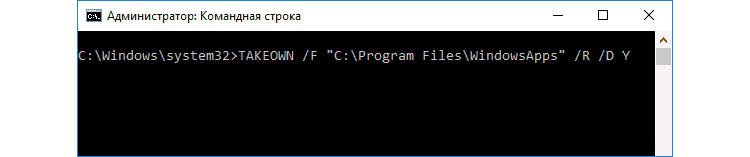
- Первым действием изменим владельца нужной нам папки и отредактируем права на нее. Для этого запустите командную строку. Откройте меню «Пуск» введите в поисковой строке «Командная строка».
- Введите следующие символы: Takeown /f “C:Program FilesWindowsApps” /R /D Y.
- Процесс может занять некоторое время, особенно, если конфигурация компьютера не самая мощная.
- После его завершения, нужно отобразить системные и скрытые папки и файлы. Для этого Перейдите в системный диск и нажмите вкладку «Вид».
- На верхней панели выберите мышью пункт «Показать или скрыть» и поставьте галочку на пункте «Скрытые элементы».
- Далее нужно найти в системном диске нашу папку, из-за которой происходит сбои — возврат параметров Windows не был успешно завершен. Обычно она находится по пути: C:Program FilesWindowsApps. Переименуйте ее, можно добавить в имя частицу «old» или что-то другое. Возможно, система не даст вам этого сделать. В таком случае можно воспользоваться утилитой Unlocker.
Скачать лучше всего портативную версию утилиты Unlocker. В этом случае она не сможет навредить вашему компьютеру и будет работать без установки. Попытайтесь снова восстановить систему из сохраненной точки.
Другие решения ошибки восстановления
Если решить проблему не удалось, попробуйте воспользоваться системной утилитой «Устранения неполадок». Запустить ее можно из дополнительных параметров ОС.
- Для этого вам нужно перезапустить систему и при появления начальной заставки нажать F
- Вы увидите перед собой темное DOS-окно со списком разных типов загрузки.
- Выберите «Устранение неполадок компьютера» и дождитесь завершения процесса.
После этого необходимо выполнить проверку жесткого диска. Специально для этого в системе предусмотрена утилита chkdsk. Запустить ее нужно с командной строки от имени администратора. Затем введите chkdsk /f и нажмите Enter. После завершения процесса введите ту же команду, только после слеша не «f», а буква «r».
Запуститься снова проверка, но теперь уже на поврежденные сектора диска.

Далее перейдите в проводник Windows. Горячие клавиши для открытия проводника —WIN+E.
- Нажмите по диску C правой кнопкой мыши и выберите «Свойства».
- Выберите в свойствах вкладку «Сервис».
- Здесь выберите пункт «Оптимизировать».
- Запустите процесс дефрагментации.
- Проделайте то же действие с остальными локальными дисками, если у вас их несколько.
Отключение системы защиты
Восстановлению ОС могут препятствовать установленные антивирусные программы как системные, так и дополнительные. Чтобы исключить возможность блокировки процесса восстановления операционной системы, их нужно деактивировать на время. В установленных антивирусах это сделать достаточно просто. Нужно найти значок антивируса на панели задач, выбрать его правой кнопкой мыши и выбрать в контекстном меню один из предложенных вариантов продолжительности деактивации.
С системными сложнее. Их необходимо найти на компьютере самостоятельно. Для этого:
- откройте панель управления Windows, кнопку запуска панели можно найти в меню «Пуск»;
- выберите в пункте «Просмотр» на панели инструментов выше «Мелкие значки» для быстрого поиска нужного раздела;
- выберите «Брандмауэр Windows» из списка;
- слева в параметрах найдите «Включение и отключение Брандмауэра»;
- поставьте галочки на пунктах «Отключить» для домашних и общественных сетей.
После этого закройте все окна и программы. Перезагрузите свой компьютер и попытайтесь снова восстановить систему из точки восстановления. Ошибка восстановление Windows не было завершено не должна больше вас тревожить.
Источник: itdesc.ru